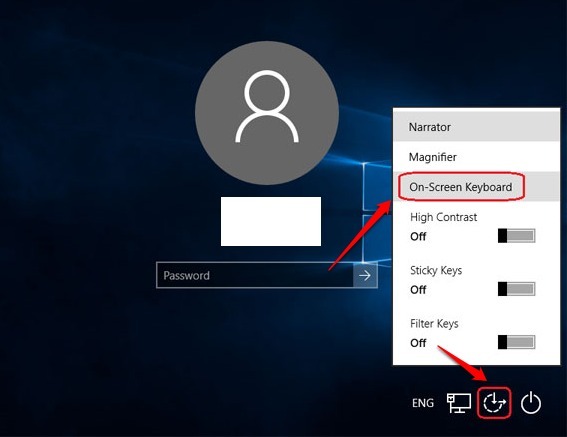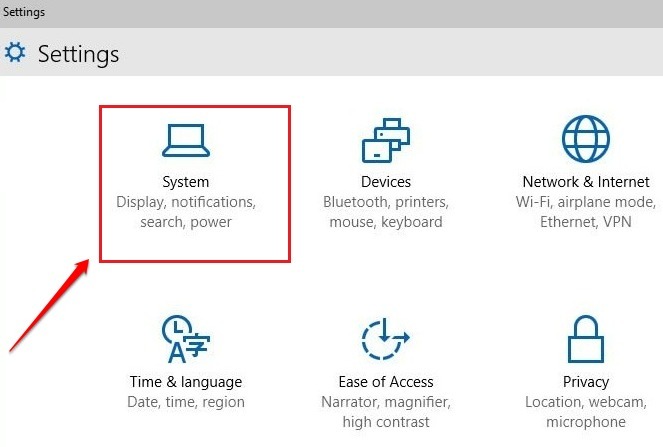Este software mantendrá sus controladores en funcionamiento, lo que lo mantendrá a salvo de errores comunes de la computadora y fallas de hardware. Verifique todos sus controladores ahora en 3 sencillos pasos:
- Descarga DriverFix (archivo de descarga verificado).
- Hacer clic Iniciar escaneo para encontrar todos los controladores problemáticos.
- Hacer clic Actualizar los controladores para conseguir nuevas versiones y evitar averías en el sistema.
- DriverFix ha sido descargado por 0 lectores este mes.
Aquí hay 2 formas de desinstalar el Plataforma holográfica de Windows - la nueva característica de Windows 10 Creators Update - si no le sirve de nada.
Windows Holographic es prácticamente una plataforma de realidad virtual que agrega experiencias de realidad mixta disponible en Microsoft HoloLens, que ofrece un caparazón holográfico, un modelo de interacción, servicios Xbox Live y API de percepción.
Es posible que algunos usuarios no encuentren esta función muy útil en su caso, incluso si tienen hardware compatible, por lo que queríamos mostrarles algunos
formas de deshacerse de él.cómo eliminar la realidad mixta: solía ser holográfica, creo
¿CÓMO? No lo necesito. No lo quiero. En mi opinión, es más pelusa de MS y bloatware para mi situación.
Hay un interruptor de DESINSTALACIÓN para él, pero no funciona, como con otras cosas de EM, ¡mételo en la garganta!
¿Cómo elimino completamente Windows Mixed Reality?
1. Eliminar valores de su registro

Eliminar las entradas del Registro, como sugiere este método, puede ser un camino peligroso. No obstante, es la mejor manera de eliminar Mixed Reality de Windows 10. Aunque, podemos concluir
- Reinicie su PC y elimine los siguientes valores de registro:
- Eliminar FirstRunSucceeded de
HKEY_CURRENT_USERSoftwareMicrosoftWindowsCurrentVersionHolográfico - Eliminar PreferirEscritorio Altavoz y
Preferir DesktopMic de HKEY_CURRENT_USERSoftwareMicrosoftWindowsCurrentVersionHolographicSpeechAndAudio - Eliminar DisableSpeechInput de
HKEY_CURRENT_USERSoftwareMicrosoftSpeech_OneCoreSettingsHolográfico - Eliminar ID del dispositivo y Modo de
HKEY_LOCAL_MACHINESoftwareMicrosoftWindowsCurrentVersionPerceptionSimulationExtensions - Para continuar, debes eliminar json de
C: Usuarios {nombre de usuario} AppDataLocalPackagesMicrosoft. Windows. HolográficoFirstRun_cw5n1h2txyewyLocalState- y este archivo debe eliminarse para todos los usuarios que usaron Windows Mixed Reality. - Quite también el contenido del SpatialStore archivo y recuerde que es importante no eliminar el archivo en sí. Lo encontrarás en:
C: ProgramDataWindowsHolographicDevicesSpatialStore - Elimine también el CAB Feature-On-Demand. Mixed Realities confía en esto para funcionar. El CAB se descarga previamente durante la experiencia inicial de un usuario y debe eliminarse. Abra PowerShell en modo Administrador y escriba: Dism / Online / Get-capacidades
- Continúe y copie la identidad de capacidad que ve que comienza con Holográfico. Escritorio. Si no puede encontrarlo, significa que el archivo no está instalado.
- Al final, debe reiniciar Windows nuevamente y esto debería funcionar.
2. Modificar el registro
La página de la comunidad de Microsoft ofrece otra solución sencilla para eliminar Realidad mixta. Simplemente tiene que ir a la página principal de configuración a través del Editor del Registro. Recomendamos precaución, ya que cambiar este registro implica algunos riesgos. Por lo tanto, Microsoft sugiere que haga una copia de seguridad del registro.
Según Microsoft, debe seguir estos pasos:
1.Cierre Configuración si la aplicación Realidad mixta está abierta.
- Abra el Editor del registro.
- Vaya a la siguiente clave de registro:
HKEY_CURRENT_USERSoftwareMicrosoftWindowsCurrentVersionHolographic4. - Modificar / crear un nuevo valor DWORD de 32 bits llamado FirstRunSucceeded.
- Establezca la fecha de valor en 1 para agregar Realidad mixta a Configuración.
- Póngalo en 0 si desea eliminarlo. (Si usa Windows de 10 a 64 bits, aún debe crear un valor DWORD de 32 bits).
- Reinicie su PC y vaya a la aplicación Configuración. Si establece el valor DWORD en 0, la realidad mixta debería desaparecer.
En caso de que aún no haya podido resolver el problema, Microsoft le pide amablemente que envíe comentarios e informe el problema.
HISTORIAS RELACIONADAS PARA VER:
- Windows Holographic se convierte en Windows Mixed Reality
- Microsoft quiere que los fabricantes de equipos originales creen PC con Windows 10 ultradelgadas y potentes
- Windows Mixed Reality llega a Windows 10 Insiders en la última compilación